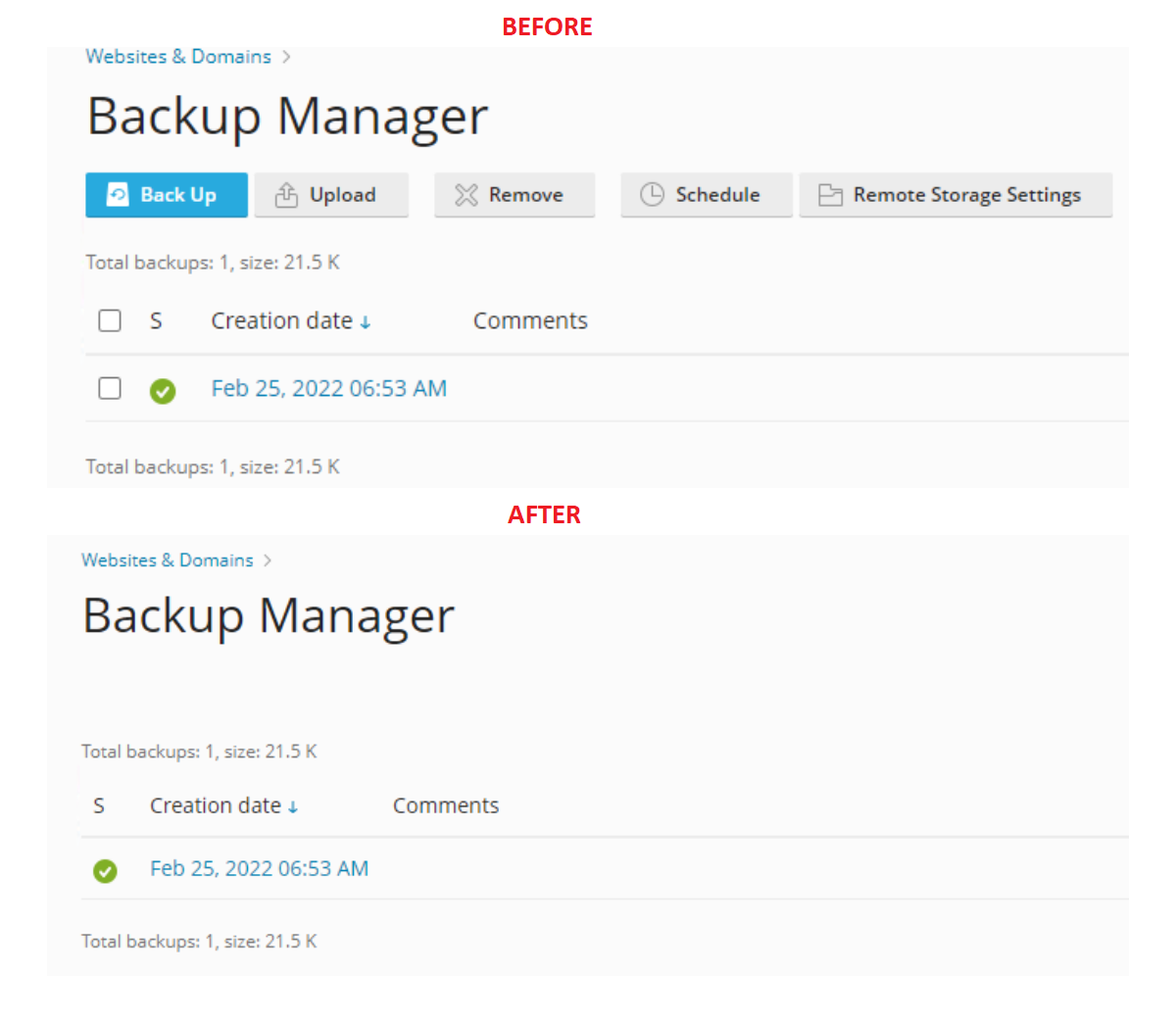全域的備份設定
概要: Backup processes consume server resources and disk space, which may cause the performance of hosted websites to degrade. You can use a number of backup-related settings to control how much resources backup processes are allowed to consume, and also to limit the ability of customers and resellers to create backups both in server and remote storage.
In this topic, you will learn how to limit the amount of resources backup processes are allowed to consume, how to manage the encryption of Plesk backups serverwide, and also how to prevent customers and resellers from being able to create backups either in cloud storage, or at all.
如果您服務眾多網站,您可能想配置備份過程,以使其不消耗過多的伺服器資源。
要配置伺服器範圍的備份設定,請執行下列步驟:
-
請轉到 工具與設定 > 備份管理器(在 「工具與資源」下)> 設定。
-
(備選)在相應的欄位中,指定可存儲在任何類型的記憶體中的最大全量備份檔案數量(包括計畫備份和手動備份)。
詳情,請 查看 「備份迴圈」。
-
在相應的欄位中,指定同時運行的計畫備份進程的最大數目。預設值為10。
-
要使備份進程將資源釋放到其他伺服器進程,預設情況下會選擇“運行所有低優先順序的備份進程”。
通過選擇相應核取方塊選擇只運行低優先順序的計畫備份。
備註: 這兩個選項都會增加備份時間。其他伺服器任務在備份期間的工作速度不會變慢。
-
從“壓縮層級”功能表中設定所需的壓縮層級(默認使用“快速”)。選擇較慢的選項會減少備份檔案的大小,但會導致更高的CPU使用率和更長的備份時間,而選擇較快的選項會導致相反的結果(磁碟空間使用更多,CPU使用更少,備份更快)。此設定會影響在Plesk伺服器上進行的所有備份。
備註: Plesk uses the Zstandard data compression algorithm. When the 「Fastest」 compression mode is selected, the value of the 「compression level」 argument used with the
pzstdcommand is set to 「3」. Similarly, for the 「Fast」 mode it is set to 「5」, for the 「Normal」 to 「11」, and for the 「Maximum」 to 「19」. -
為了防止備份進程消耗伺服器上的所有可用磁碟空間,預設情況下,選擇“只有在伺服器有足夠的可用磁碟空間時才啟動備份”。
此選項會大大增加備份時間,因為 Plesk 會另外計算未來備份的大小。
如果您知道未來備份的大致大小,並且不希望Plesk在計算備份上浪費時間和資源,請清空“只有在伺服器有足夠的可用磁碟空間時才啟動備份”核取方塊。相反,在“僅在服務器具有指定大小的可用磁碟空間時才啟動備份”中,指定未來備份的大致大小,單位為 Mb。
備註: Plesk for Windows 不會直接計算對象大小但是會從資料庫提取。因為 Plesk 資料庫的對象大小一天只能被更新一次,計算的整體備份大小會因其真實值而不同。
-
選擇是否允許在本地Plesk伺服器上設定FTP備份存儲。
使用者可以配置他們的 FTP 存儲位於託管其訂閱的同一個 Plesk 伺服器上。如果這樣做,使用的磁碟空間將會在創建每個備份時翻倍。這最終會導致伺服器消耗完可用的磁碟空間。若要阻止這樣的情況出現,我們建議您清空核取方塊“允許在本機伺服器上設定 FTP 備份存儲”。
-
通過選中相應的核取方塊,選擇是否在上傳到遠端存放失敗時將備份保存到伺服器存儲中。
備註: 備份到 Plesk 伺服器存儲可能只適用於有 “使用伺服器存儲備份和恢復訂閱資料庫”或“使用伺服器存儲備份和恢復帳戶資料庫”許可權的使用者。
-
Choose if you want to allow customers and resellers to schedule hourly backups by selecting the corresponding checkbox.
-
點按 確定 。
備份安全設定
您可以為在伺服器(本地)repository 中存儲的所有 Plesk 備份選擇保護類型:
-
Plesk 的加密金鑰 。預設在備份中的敏感性資料(例如 Plesk 帳戶的密碼)會使用一個內部金鑰進行加密。此金鑰對於每個 Plesk 安裝實例都是唯一的。使用 Plesk 金鑰加密備份很方便但是有一定的局限性。當使用者恢復在其它的 Plesk 安裝實例中創建的備份時,資料會被恢復,但是原始的使用者密碼會丟失,而生成新的密碼。因此,使用者將會收到密碼更改的郵件通知。如果您要恢復其它 Plesk 安裝實例上的備份,而想要避免更改使用者密碼,請使用 指定的密碼 選項。
備註: Plesk 內部金鑰只會加密備份中的某些資料而不是整個備份。如果您將備份存儲在 遠端雲存儲中,則可以在雲存儲端啟用備份加密。
-
指定的密碼 。您可以指定伺服器級的密碼來保護備份。大部分情況推薦使用此類密碼。尤其下面這些情況,此類密碼很有幫助,如在多個 Plesk 安裝實例中使用,或者如果您在掛載的驅動盤上存儲備份,那麼若帶有 Plesk 的驅動盤崩潰了,則可以使用該類密碼來進行恢復。若要恢復包括使用者密碼在內的所有 Plesk 資料,您必須提供為備份指定的相同密碼。
以上描述的安全設定只與存儲在伺服器(本地) repository 中的備份有關。如果您要在 FTP 伺服器上存儲備份,請在 FTP 存儲設定中配置密碼保護。欲知詳情,請查看 配置遠端存放 。
備註: 訂閱使用者在下載備份時指定的密碼不要與伺服器範圍的密碼或加密金鑰相衝突。對於此類備份,會使用使用者指定的密碼。請查看 上傳和下載備份檔案 。
在雲存儲中為客戶和代理商存儲備份的許可權
預設安裝了雲存儲擴展extension後,您的客戶和代理商還可以將其用於記憶體手動備份。若要管理客戶和代理商允許使用哪個雲存儲,請購買 Backup to Cloud Pro 功能。
一旦購買了此功能,則能夠在以下情況時於 「許可權」 標籤(在 「顯示更多可用許可權」)上允許或禁止客戶或代理商使用已安裝的雲存儲服務:
- 添加新的或編輯現有的服務方案和附加方案。
- 自訂訂閱。
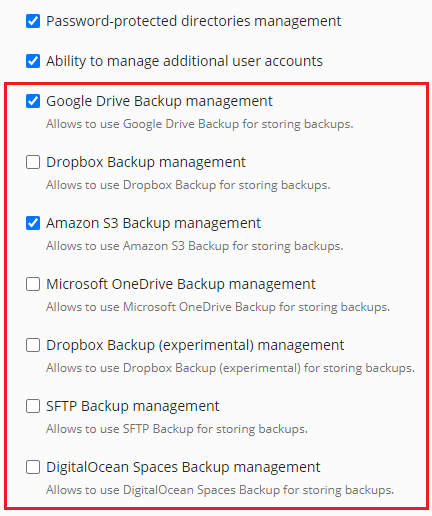
當安裝相應的雲存儲擴展時,該許可權將出現並被選中。
同步之後,許可權中的更改將生效。
備註: 「使用遠端存放備份和恢復訂閱資料」許可權優先於在雲存儲中存儲備份的許可權。如果未選擇」使用遠端存放備份和恢復訂閱資料」,即使選擇了相應的雲許可權,客戶和代理商也無法在雲存儲中存儲備份。
備份迴圈
若要節約空間,可以在 工具與設定 > 備份管理員(在」工具與資源」)> 設定中設定伺服器範圍的全量備份存儲數量限制,達到限制時,Plesk將不可撤銷地刪除最舊的備份檔案,以為新的備份檔案騰出空間。我們稱此過程為備份迴圈。
備註: 此限制只影響全量備份。增量備份的數量不受限制。
備註: 此限制會影響Plesk伺服器的本機存放區和任何已配置的遠端存放。
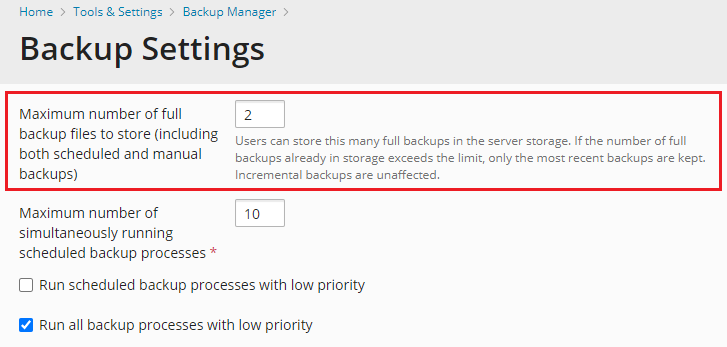
備份迴圈區分手動備份和計畫備份。如果您的手動和計畫的全量備份數量超過了限制,備份迴圈將以以下方式刪除最舊的全量備份:
- 保留最新的手動備份。
- 保留最新的計畫備份數量 X-1個,其中X是伺服器範圍內存儲的全量備份數量的上限。
- 刪除所有其它的全量備份。
例如,您有三次手動備份和三次計畫備份。您將伺服器範圍內存儲的全量備份數量的限制設定為3。備份迴圈後,Plesk將保留以下全量備份:最新手動備份和兩個最新計畫備份。
訂閱、客戶和代理商對“計畫備份設定”中存儲的完整備份數量有自己的限制。設定伺服器範圍的限制會更改新訂閱和現有訂閱、客戶和代理商的相應限制,以與伺服器範圍的限制值相匹配。無法將訂閱、客戶和代理商的限制設定為高於伺服器範圍內的限制(請參見下面的螢幕截圖)。
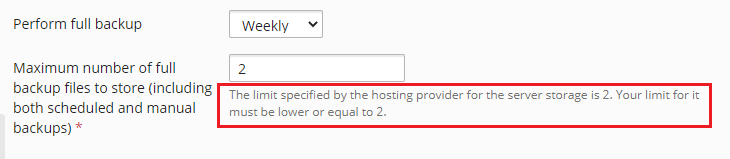
例如,代理商將“要存儲的最大全量備份檔案數”設定為4個。將伺服器範圍的限制設定為2後,代理商的限制將自動設定為2,以與伺服器範圍的限制相匹配。代理商將無法將其限制更改為大於2的值。
為客戶和代理商禁用備份管理
預設情況下,客戶和代理商可以創建、計畫和刪除備份。但是,作為Plesk管理員,您可以為他們禁用備份管理。
這可以幫助所有用戶實現統一的備份策略,並確保備份是定期和及時的。
如果您禁用了客戶和代理商的備份管理,他們將不能再執行以下操作:
- 創建、計畫和刪除存儲在Plesk或遠端存放中的備份。
- 存取已配置的 遠端存放點或配置新的存儲點。
- 上傳備份。
客戶和代理商將只能做以下操作:
- 恢復您為他們創建的備份。
- 恢復以前創建的備份(存儲在Plesk或遠端存放中)。
備註: 在禁用備份管理之前配置的計畫備份將繼續如期創建。
要為客戶和代理商禁用備份管理,請如下操作:
-
打開位於此處的用於編輯的 panel.ini文件:
- (Plesk for Linux)
/usr/local/psa/admin/conf/panel.ini - (Plesk for Windows)
%plesk_dir%admin\conf\panel.ini
您還可以使用`Panel.ini Editor <https://www.plesk.com/extensions/panel-ini-editor/>`__ 擴展在Plesk介面中編輯該檔。
- (Plesk for Linux)
-
添加以下各行到
panel.ini檔並將其保存:[pmm] manageBackupsByAdminOnly = true
您已經禁用了客戶和代理商的備份管理。下面您可以看到此操作會讓他們的Plesk介面有何變化。